如何修復 Windows Defender 行為:Win32/Hive.ZY 警報
- 王林轉載
- 2023-05-06 08:04:061738瀏覽
許多 Windows 11 和 10 使用者看到來自Windows Defender的警告通知表示偵測到威脅「行為:Win32/Hive.ZY」而感到困擾。據報道,當用戶嘗試開啟一些常用應用程式(如 Google Chrome 或 Chromium Edge、Whatsapp、Discord 和 Spotify)時,會引發此 Windows Defender 警告或警報。即使您在 PC 上封鎖了此威脅,它也會在您下次開啟此受影響的應用程式時彈出並顯示一則訊息Microsoft Defender Antivirus 發現威脅。此問題很可能是由於 Windows 的新更新出現問題而發生的。如果可以刪除此更新,那麼問題將很容易解決。但是,這是不可能的。
當您點擊彈出Behavior:Win32/Hive.ZY警報的通知提示時,您會看到威脅在Windows Defender 中顯示為嚴重,而這只是誤報。 此外,Microsoft 已確認,如果您遇到此警報且 PC 不受任何病毒影響,則沒有風險。並非所有 Windows 11/10 使用者都會受到此問題的影響,但如果您在系統上看到此警報,請按照本文中提到的步驟進行修復。
修復 1 – 檢查安全性情報更新
步驟 1. 按下Windows R開啟執行方塊。
步驟 2. 鍵入ms-settings:privacy並按下Enter。
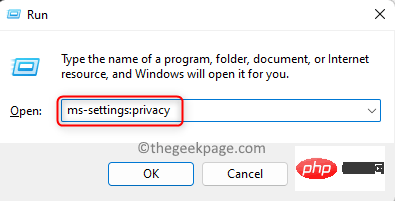
第 3 步。在這裡,按一下標有Windows 安全性的方塊。
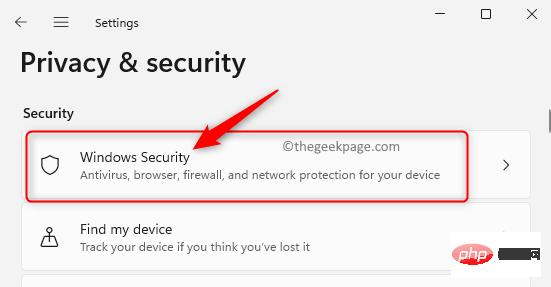
步驟 4. 要開啟Windows 安全性應用程序,請按一下開啟 Windows 安全性按鈕。
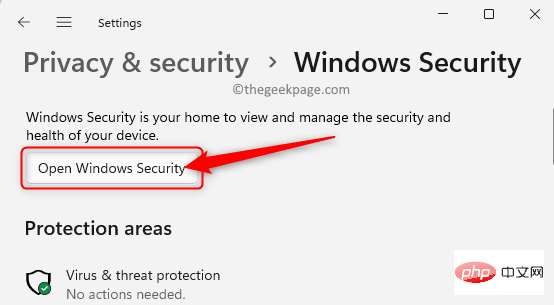
步驟 5.在Windows 安全性應用程式的左窗格中選擇病毒和威脅防護標籤。
第 6 步。然後,按一下「病毒與威脅防護更新」中的「防護更新」 。
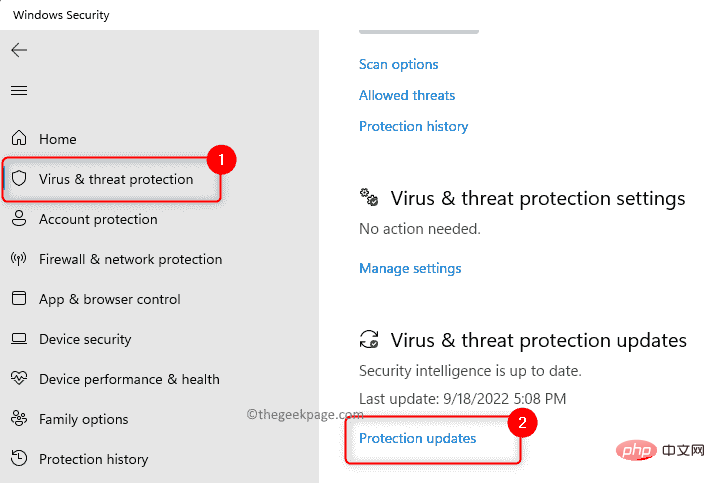
步驟7. 在「保護更新」頁面上,按一下「檢查更新」按鈕以更新識別和保護系統免受任何新威脅的安全情報。
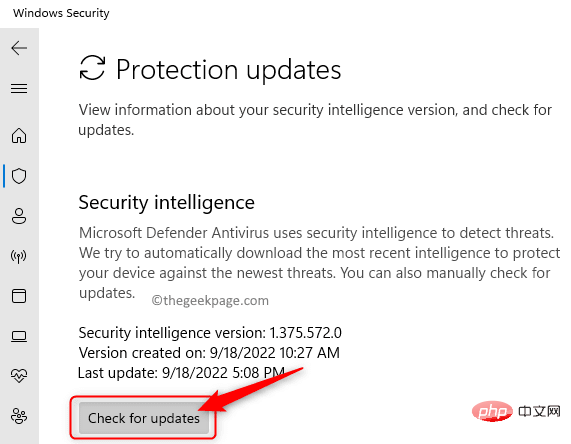
步驟 8.重新啟動電腦並檢查更新後 Windows Defender 警報是否已解決。
如果您在 Windows 安全中心中執行更新檢查時無法找到更新,您可以使用以下任一連結手動下載修復程式(Windows Defender 更新)。
如果您有64 位元 Windows 作業系統,請按一下此連結。
按此下載32 位元 Windows 作業系統的修復程式。
修復 2 – 關閉 Windows 安全性通知
第 1 步。點選工作列上的Windows 開始按鈕,然後在搜尋列中鍵入windows security。
步驟 2.在顯示給您的搜尋結果中點選Windows 安全性。
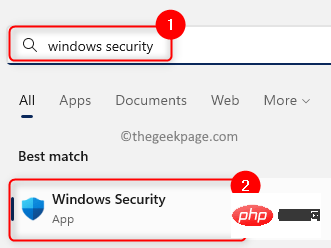
第 3 步。在這裡,點擊底部左窗格中的設定標籤。
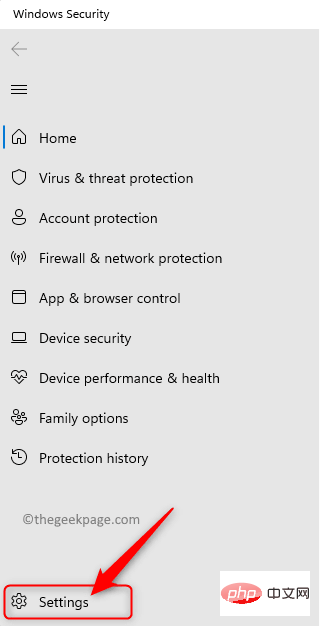
步驟 4. 點選通知部分中的管理通知。
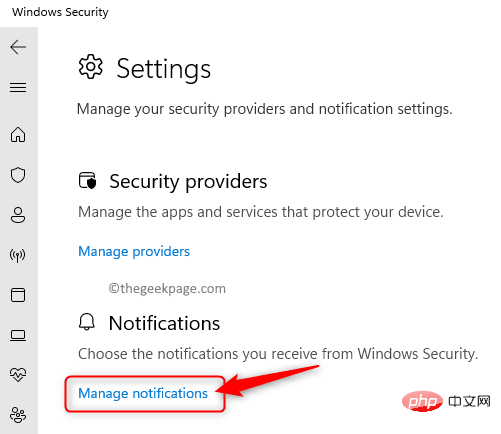
步驟 5. 在通知頁面上,關閉與下面提到的選項相關的切換。
- 取得資訊通知
- 帳號保護通知
- 防火牆與網路保護通知
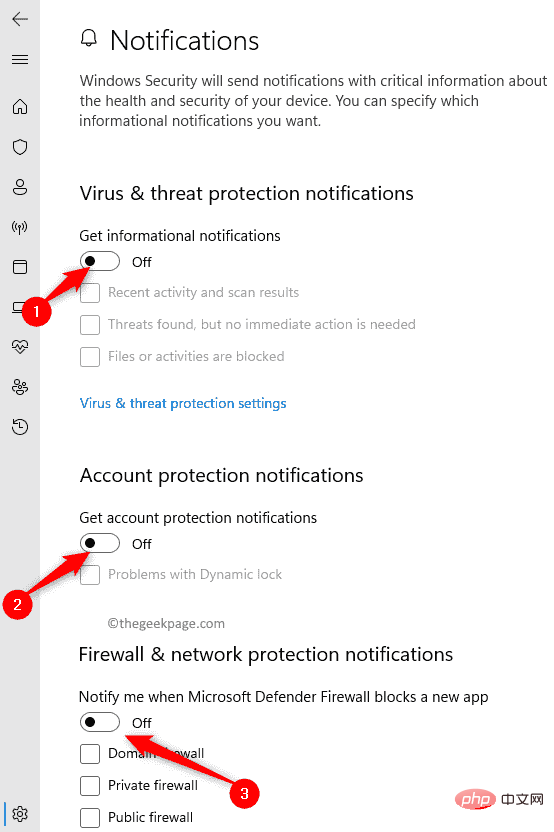
第6 步。一旦關閉這些通知,當您開啟任何程式時,您將不會被 Windows 的Behavior: Win32/Hive.ZY威脅所困擾。
Microsoft 完全修復此問題後,可以根據需要開啟這些通知。
以上是如何修復 Windows Defender 行為:Win32/Hive.ZY 警報的詳細內容。更多資訊請關注PHP中文網其他相關文章!

